
Windows 10 sigue arrastrando problemas en sus últimas actualizaciones. El último caso que añadir, a una lista que incluye actualizaciones que eliminaban archivos personales, tiene relación con el antivirus que el sistema operativo preinstala en todos sus ordenadores, Windows Defender. La propia compañía ha reconocido que al instalar esta última actualización de Windows Defender, el sistema operativo podría no arrancar. Este problema afectaría a todas las versiones de Windows 10, Enterprise, Home y Pro, así como a Windows Server 2016 (sistema operativo en la nube).
¿Tu Windows 10 no arranca? Prueba con este tutorial
Este fallo afectaría a aquellos equipos que tuviesen activada la función Secure Boot (versión 4.18.1901.7) en la BIOS. Lo mejor para evitar este fallo es impedir que el equipo actualice la versión de Windows Defender. Si aún así, has actualizado y tu equipo te ha comenzado a dar problemas de arranque, vamos a contarte como lo debes subsanar.
- Reinicia el ordenador y accede a la BIOS de tu ordenador.
- Una vez estés dentro del menú de la BIOS, deshabilita la función de Secure Boot. Guarda los cambios y, a continuación, reinicia de nuevo el ordenador.
- En la ventana de búsqueda, al lado del botón de inicio, escribe ‘CMD’ y abre una ventana de símbolo de sistema. No olvides, antes de abrir la ventana, pulsar el botón derecho del ratón y entrar ‘como administrador’.
- En la ventana que aparece, introduce el siguiente comando «%programdata%MicrosoftWindows DefenderPlatform4.18.1901-7MpCmdRun.exe» (sin poner las comillas, cuidado).
Ahora, habrás de esperar un par de minutos antes de seguir con el tutorial. A continuación ejecuta, en esa misma pantalla, los siguientes comandos (recuerda, siempre, sin comillas).
- «sc query windefend»: con este comando te asegurarás de no haber deshabilitado Windows Defender por completo y así no estar desprotegido.
- «sc qc windefend» : vamos a verificar, con este comando, si la versión de Windows Defender de la que dispones no es la que ha dado fallos, esto es, la 4.18.1901.7.
Ahora, reiniciamos y volvemos a entrar en la BIOS. Habilitamos de nuevo la función de Secure Boot
Vía | El Mundo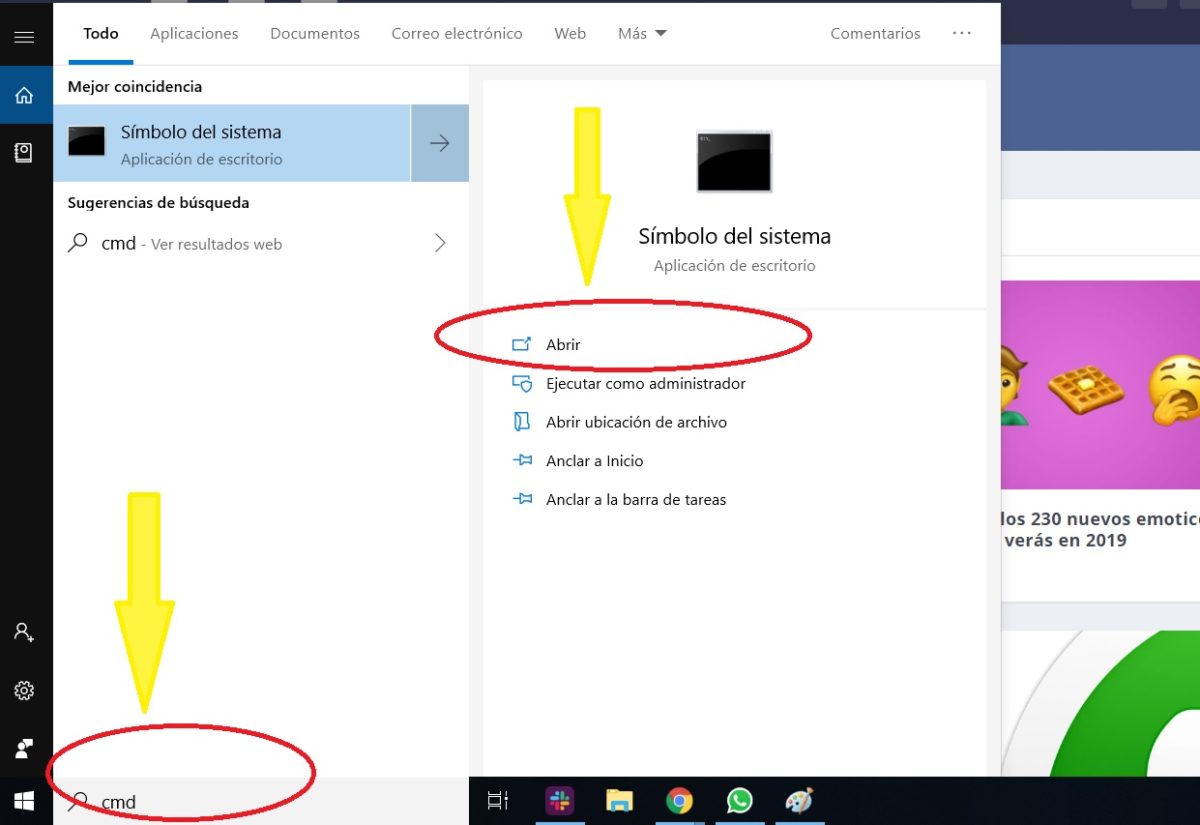

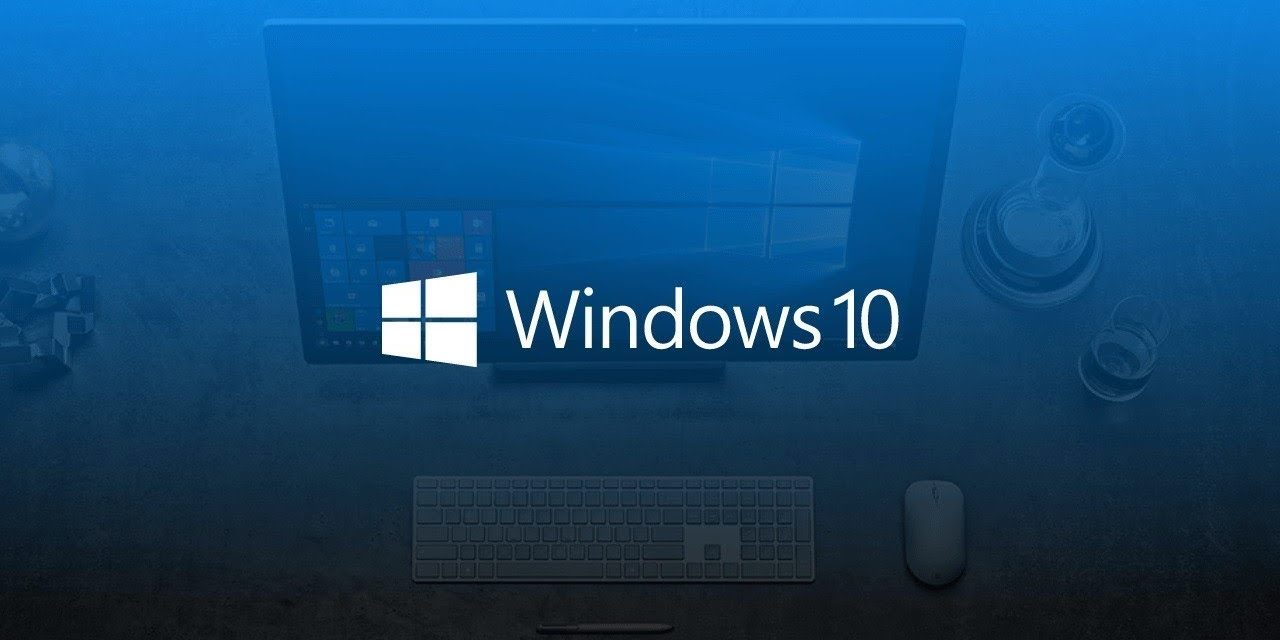




despues de ultima actualizacion windows 7 ultimate, no me reinicia el portatil, ni me deja entraren la bios , lo he intentado todo con todas las teclas posibles, .. que debo hacer??